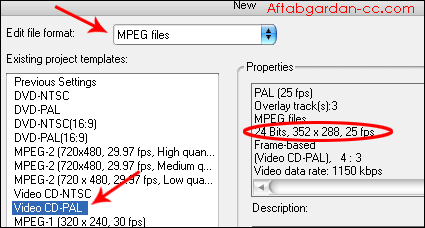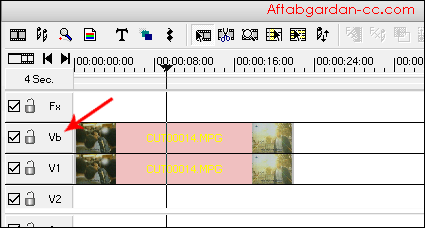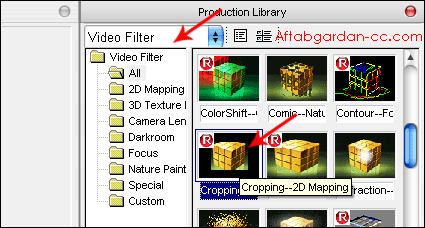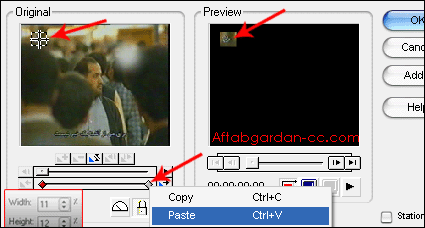حذف آرم از بالای یك فیلم با استفاده از قطعهای از همان فیلم
حذف آرم از بالای یك فیلم با استفاده از قطعهای از همان فیلم
تا به حال به فیلمها و كلیپهای زیادی برخوردهاید كه یك مؤسسه و یا یك شبكه تلویزیونی، آرم خود را در بالای فیلم (در سمت راست یا چپ) قرار داده باشد. اگر بخواهید این آرم را از بالای این فیلم بردارید چه میكنید؟
تصویر زیر را ببینید، آرم شبكه پنج سیما در بالای این كلیپ است و ما قصد داریم آن را حذف كنیم:
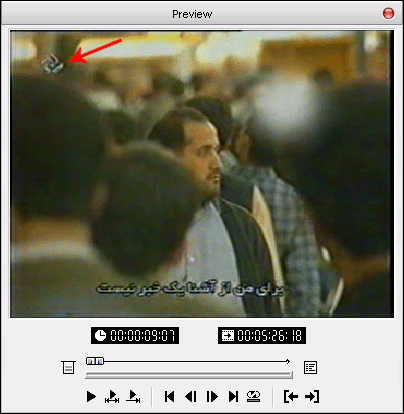
شاید در برخی شبكههای تلویزیونی دیده باشید كه به طور مثال برای حذف آرم شبكههای خارجی كه مسابقه فوتبال را از آن شبكه ضبط كردهاند، قسمتی از سمت راست یا چپ محل قرار گرفتن آرم را در جای آرم تكرار كردهاند. گاهی اوقات این شگرد چنان زیبا پیاده میشود كه شاید شما هم به عنوان یك ادیتور فیلم نتوانید تشخیص دهید!
امروز یكی از چندین راه برای انجام این كار را معرفی میكنیم:
1 | طبق معمول برای شروع، برنامه Video Editor را از مسیر start/All Programs/Ulead Media Studio/Video Editor باز كنید. (همانطور كه در آموزشهای قبل گفتیم، تمایل و پیشنهاد ما، استفاده از ویدئو ادیتور است اما اگر شما به پریمیر و یا حتی ادیوس علاقه بیشتری دارید، میتوانید با استفاده از آن برنامهها آموزش را دنبال كنید. همه مراحل در اكثر برنامههای ویرایش فیلم مشابه است، با كمی دقت خواهید توانست گزینههای معادل در برنامههای مختلف را بیابید.) |
2 | پروژه خود را روی MPEG یا AVI تنظیم كنید و نوع آن را نیز مشخص كنید و OK كنید تا برنامه با یك پروژه جدید باز شود.
|
3 | دو كلیپ خود (عكس یا قطعه فیلم) كه میخواهید این ترنزیشن را بر روی آن اعمال كنید را وارد برنامه كنید و مطابق شكل در ردیفهای Va و Vb قرار دهید.
|
4 | كلیپ خود را وارد برنامه كرده و در ردیف Vb قرار دهید. یك كپی از كلیپتان بگیرید و در لایه زیرین آن یعنی لایه V1 قرار دهید.
|
5 | از پنجره Production Library و از منوی كركرهای، گزینه Video Filter را انتخاب كنید و فیلتر Cropping--2D Mapping را روی كلیپ دوم بكشید تا پنجره تنظیمات آن باز شود:
|
6 | در پنجره تنظیمات، طوری ناحیه را مشكی كنید كه فقط آرم روی فیلم نمایان باشد. این تنظیمات را روی فریم انتهایی نیز كپی كنید. (منظورم از تنظیمات، درصدهای Width و Height است)
ادامه در صفحه بعد... |
.
- مطالب مرتبط:
- آموزش نوشتن تدریجی با خط نستعلیق بر روی فیلم
- میكس دو تصویر در یك تصویر (Transition)
- آموزش چرخاندن یك آرم به صورت سه بعدی در بالای فیلم
- معرفی برنامه مونتاژ Pinnacle Liquide Edition
- edius قدرت مند ترین نرم افزار مونتاژ
- با هاله نور، بر روی فیلم خود بنویسید!
- ------------
- ساخت بكگراندهای متحرك حرفهای برای استفاده در میكس فیلمها
- آموزش چرخاندن یك آرم به صورت سه بعدی در بالای فیلم
- با NetSupport School با خیال راحت شاگردانتان را آموزش دهید!
- رؤیایی كردن فیلم با استفاده از Video Filters
- ساده ترین راه برای لود کردن یک زیرنویس و نمایش آن بر روی فیلم
ارسال سؤال یا نظر
1- :
بوسیله: , در: Saturday, 2007 December 08-کد: 495
2- uranoos:
بوسیله: , در: Saturday, 2008 March 15-کد: 562
عالی و موفق باشید
3- omid:
بوسیله: dimo678, در: Wednesday, 2009 July 01-کد: 931
agha man che juri mitunam khurujimo vaghti save mikonam ba format haye mokhtalef nokonam hich formati joz formate khode barname ke dar vaghe shurtcut hast mide va inke age bekham jaye arm ya har jayi az video ro siah ya har range digeh ee konam che juri hast
4- هادی:
بوسیله: , در: Sunday, 2013 December 29-کد: 8963
مرسی عالی بود


 English
English العربی
العربی Swedish
Swedish François
François